
Afegir i eliminar seccions al Pages de l’iPhone
Un document de processament de text pot tenir diverses seccions, i cadascuna pot tenir una numeració de pàgina, capçaleres, peus o objectes de fons (com ara una marca d’aigua) diferents. Algunes plantilles tenen seccions predeterminades que pots afegir o eliminar.
Per veure les seccions d’un document, ves a mostrar la vista “Miniatures de pàgina” i després, mantén premuda una miniatura de pàgina. Apareixerà un color de fons darrera de totes les miniatures de pàgina que pertanyen a la secció.
Afegir una secció nova
Toca un punt de la pàgina per situar el punt d’inserció on vulguis que comenci la secció nova.
Torna a tocar un punt de la pàgina, toca Inserir i, després, toca “Salt de secció”.
Si no veus l’opció “Salt de secció”, vol dir que el document és un document de disposició de pàgina i no utilitza salts de secció.
Definir la pàgina d’inici d’una secció
En un document de processament de text amb pàgines oposades pots triar on comença la secció.
A la vista “Miniatures de pàgina”, toca qualsevol pàgina de la secció que té la pàgina inicial que vols canviar i, després, toca
 .
.Toca “Configuració del document” i, tot seguit, toca la pestanya Secció de la part superior de la pantalla.
Toca una de les opcions de “La secció comença a”:
“Pàgina següent”: inicia la secció a la següent pàgina del document, amb independència de si és la dreta o l’esquerra. Si no vols que el teu document tingui pàgines en blanc, selecciona “Pàgina següent”.
“Pàgina dreta”: inicia la secció a la primera pàgina dreta. Si la pàgina següent del document fos una pàgina esquerra, s’inseriria una pàgina en blanc abans de l’inici de secció a la pàgina dreta.
“Pàgina esquerra”: inicia la secció a la primera pàgina esquerra. Si la pàgina següent del document fos una pàgina dreta, s’inseriria una pàgina en blanc abans de l’inici de secció a la pàgina esquerra.
Toca Fet per tancar els controls.
Eliminar una secció
Si vols conservar el contingut de la secció, copia i enganxa’l en un altre lloc del document (o en un altre document) abans d’eliminar la secció.
Toca el botó de número de pàgina a la part inferior de la pantalla perquè es mostrin les miniatures de pàgina.
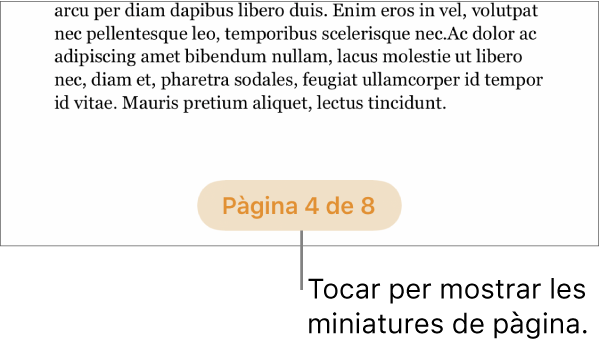
Si no veus el botó de número de pàgina, toca
 i activa el navegador.
i activa el navegador.Mantén premuda qualsevol miniatura de pàgina de la secció que vols eliminar i aixeca el dit.
Totes les miniatures de pàgina d’aquesta secció s’indiquen per mitjà d’un color de fons a la vista “Miniatures de pàgina”.
Toca Eliminar, i torna a tocar Eliminar al quadre de diàleg que apareixerà.
Llisca avall o toca una miniatura de pàgina per tornar al document.
Si un document de processament de text del Pages té una secció que vols utilitzar en un altre document de processament de text del Pages, la pots copiar d’un document a un altre. Consulta Copiar pàgines d’un document i enganxar-les en un altre.